BMC Helix ITSM Crear Actividad¶
Introducción¶
Una actividad BMC Helix ITSM Crear, utilizando su conexión BMC Helix ITSM, crea un formulario BMC (incluidos los archivos adjuntos) en BMC Helix ITSM y está diseñado para usarse como destino para consumir datos en una operación.
Crear una Actividad de Creación de BMC Helix ITSM¶
Se crea una instancia de una actividad BMC Helix ITSM Crear a partir de una conexión BMC Helix ITSM usando su tipo de actividad Crear.
Para crear una instancia de una actividad, arrastre el tipo de actividad al tela de diseño o cópielo y péguelo en el tela de diseño. Para obtener más información, consulte Crear una instancia de actividad en Reutilización de componentes.
Una actividad Crear de BMC Helix ITSM existente se puede editar desde estas ubicaciones:
- El tela de diseño (consulte Menú de acciones de componentes en Tela de Diseño).
- La pestaña Componentes del panel del proyecto (consulte Menú de acciones de componentes en Pestaña Componentes del panel de proyecto).
Configurar una Actividad de Creación de BMC Helix ITSM¶
Siga estos pasos para configurar una actividad Crear de BMC Helix ITSM:
-
Paso 1: Ingrese un nombre y especifique la configuración
Proporcione un nombre para la actividad y especifique el formulario. -
Paso 2: revisar los esquemas de datos
Se muestran todos los esquemas de solicitud o respuesta.
Paso 1: Ingrese un Nombre y Especifique la Configuración¶
En este paso, proporcione un nombre para la actividad y especifique el formulario. Cada elemento de la interfaz de usuario de este paso se describe a continuación.
La interfaz utilizada en este paso de la configuración de una actividad Crear de BMC Helix ITSM depende de las Opciones de formulario seleccionadas:
-
Seleccionar de la lista: Esta opción completará una lista de formularios existentes para elegir.
-
Ingresar manualmente: Para esta opción, ingresará manualmente el nombre del formulario a crear.
Seleccionar de la Lista¶
Si se selecciona Seleccionar de la lista para Opciones de formularios, se presenta esta interfaz:
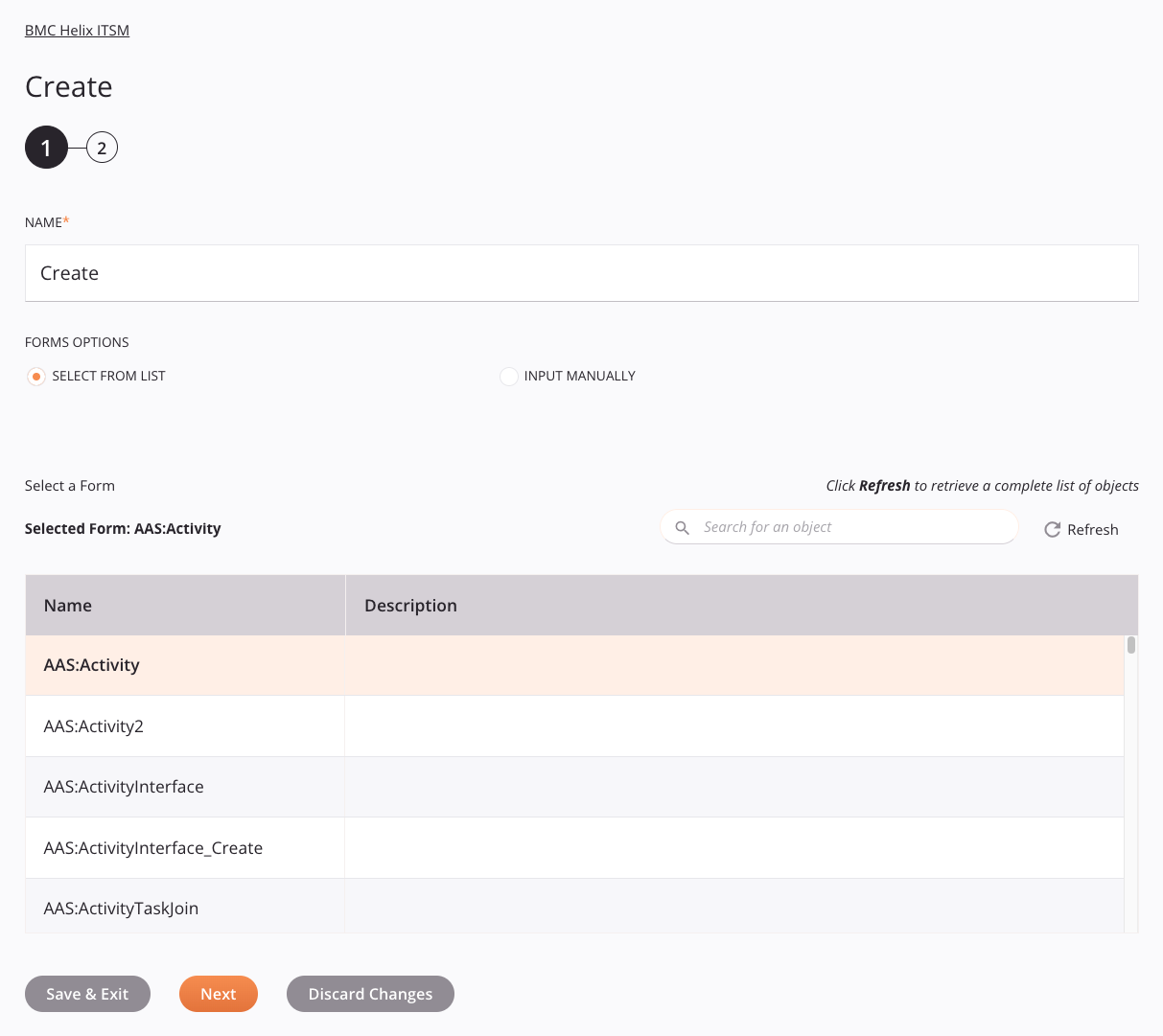
-
Nombre: Introduzca un nombre para identificar la actividad. El nombre debe ser único para cada actividad Crear de BMC Helix ITSM y no debe contener barras diagonales
/o dos puntos:. -
Opciones de formularios: Seleccione la opción Seleccionar de la lista.
-
Seleccione un formulario: Esta sección muestra los formularios disponibles en el extremo BMC Helix ITSM.
- Formulario seleccionado: Después de seleccionar un formulario, se enumera aquí.
-
Buscar: Ingrese el valor de cualquier columna en el cuadro de búsqueda para filtrar la lista de formularios. La búsqueda no distingue entre mayúsculas y minúsculas. Si los formularios ya se muestran dentro de la tabla, los resultados de la tabla se filtran en tiempo real con cada pulsación de tecla. Para recargar formularios desde el extremo durante la búsqueda, ingrese los criterios de búsqueda y luego actualice, como se describe a continuación.
-
Actualizar: Haga clic en el icono de actualización
 o la palabra Actualizar para recargar formularios desde el extremo BMC Helix ITSM. Esto puede resultar útil si se han agregado formularios a BMC Helix ITSM. Esta acción actualiza todos los metadatos utilizados para crear la tabla de formularios que se muestran en la configuración.
o la palabra Actualizar para recargar formularios desde el extremo BMC Helix ITSM. Esto puede resultar útil si se han agregado formularios a BMC Helix ITSM. Esta acción actualiza todos los metadatos utilizados para crear la tabla de formularios que se muestran en la configuración. -
Seleccionar un formulario: Dentro de la tabla, haga clic en cualquier lugar de una fila para seleccionar un formulario. Sólo se puede seleccionar un formulario. La información disponible para cada formulario se obtiene del extremo BMC Helix ITSM:
-
Nombre: El nombre del formulario.
-
Descripción: La descripción del formulario.
Consejo
Si la tabla no se completa con los formularios disponibles, la conexión BMC Helix ITSM puede no tener éxito. Asegúrese de estar conectado volviendo a abrir la conexión y volviendo a probar las credenciales.
-
-
Guardar y salir: Si está habilitado, haga clic para guardar la configuración para este paso y cerrar la configuración de la actividad.
-
Siguiente: Haga clic para almacenar temporalmente la configuración para este paso y continuar con el siguiente. La configuración no se guardará hasta que haga clic en el botón Finalizado en el último paso.
-
Descartar cambios: Después de realizar cambios, haga clic para cerrar la configuración sin guardar los cambios realizados en ningún paso. Un mensaje le pide que confirme que desea descartar los cambios.
Entrada Manual¶
Si se selecciona Ingreso manual para Opciones de formularios, se presenta esta interfaz:
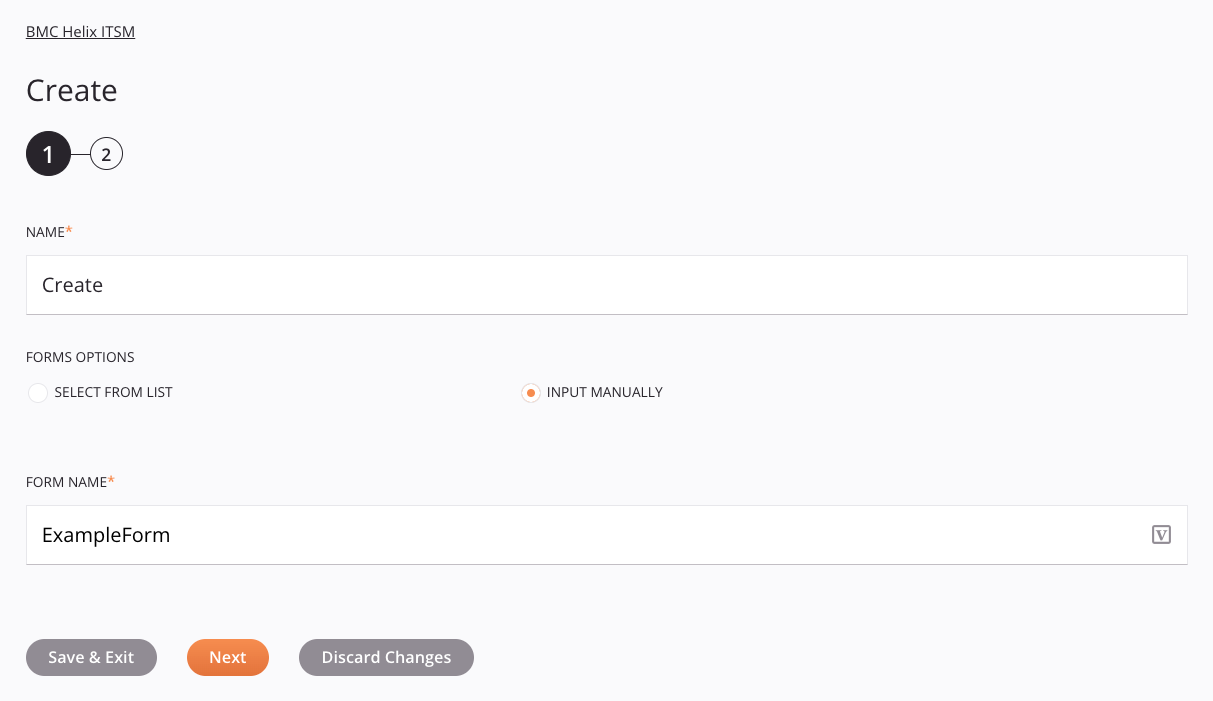
Consejo
Campos con un ícono de variable ![]() admite el uso de variables globales, variables del proyecto, y variables de Jitterbit. Comience escribiendo un corchete abierto
admite el uso de variables globales, variables del proyecto, y variables de Jitterbit. Comience escribiendo un corchete abierto [ en el campo o haciendo clic en el icono de variable para mostrar una lista de las variables existentes para elegir.
-
Nombre: Introduzca un nombre para identificar la actividad. El nombre debe ser único para cada actividad Crear de BMC Helix ITSM y no debe contener barras diagonales
/o dos puntos:. -
Opciones de formularios: Seleccione la opción Ingresar manualmente.
-
Seleccionar de la lista: Esta opción completará una lista de formularios existentes para elegir.
-
Ingresar manualmente: Para esta opción, ingresará manualmente el nombre del formulario que se creará.
-
-
Nombre del formulario: Ingrese el nombre del formulario que se creará.
-
Guardar y salir: Si está habilitado, haga clic para guardar la configuración para este paso y cerrar la configuración de la actividad.
-
Siguiente: Haga clic para almacenar temporalmente la configuración para este paso y continuar con el siguiente. La configuración no se guardará hasta que haga clic en el botón Finalizado en el último paso.
-
Descartar cambios: Después de realizar cambios, haga clic para cerrar la configuración sin guardar los cambios realizados en ningún paso. Un mensaje le pide que confirme que desea descartar los cambios.
Paso 2: Revisar los Esquemas de Datos¶
Se muestran todos los esquemas de solicitud o respuesta. Cada elemento de la interfaz de usuario de este paso se describe a continuación.
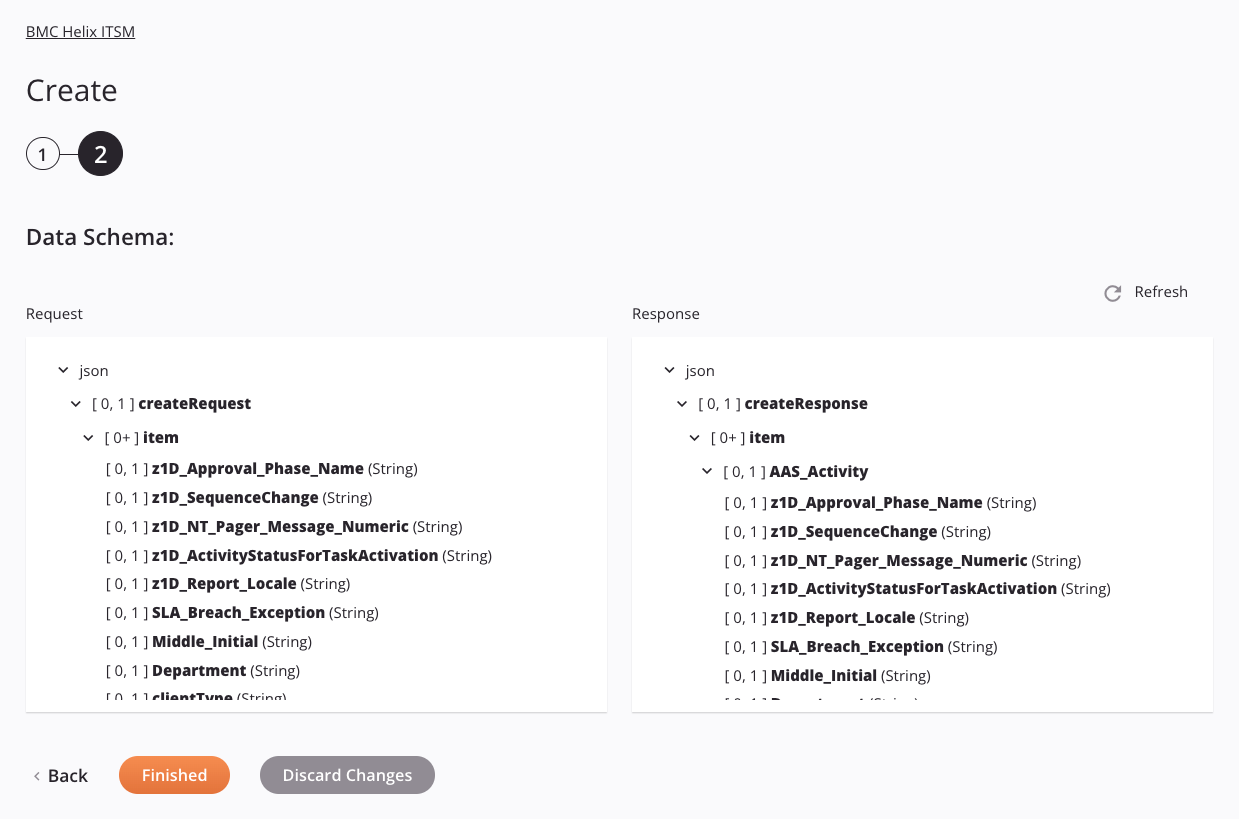
-
Esquemas de datos: Estos esquemas de datos se heredan mediante transformaciones adyacentes y se muestran nuevamente durante asignación de transformación.
El conector BMC Helix ITSM utiliza BMC Helix ITSM/Remedy ITSM REST API v20.08. Consulte la documentación de la API para obtener información sobre los campos y nodos del esquema.
El conector admite estas versiones de BMC Helix ITSM:
- 9.1.04 (OnPremises)
- 18.08 P1 (local)
- 19.02 (local)
- 19.08 (local)
- 19.11 y posteriores (OnPremises y SaaS)
Agregar un archivo adjunto a una actividad
BMC Helix ITSM Connector proporciona la funcionalidad de agregar un archivo adjunto a su actividad. Para agregar un archivo adjunto a su actividad:
-
Cuando utilice la actividad en una operación, abra la transformación de solicitud que precede a la actividad.
-
En el esquema de destino, asigne los siguientes campos para el archivo adjunto:
name (string): Introduzca el nombre del archivo que se adjuntará.
-
href (string): Introduzca el contenido codificado en Base64 del archivo. Para convertir el contenido del archivo adjunto a Base64, consulte un convertidor en línea o las Funciones criptográficas Jitterbit.
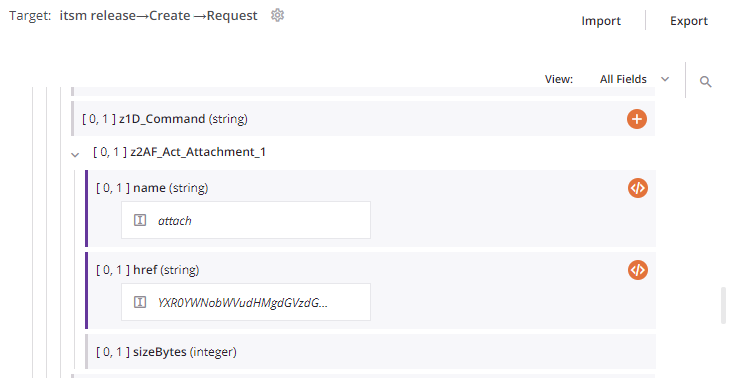
-
Actualizar: Haga clic en el icono de actualización
 o la palabra Actualizar para regenerar esquemas desde el extremo BMC Helix ITSM. Esta acción también regenera un esquema en otras ubicaciones del proyecto donde se hace referencia al mismo esquema, como en una transformación adyacente.
o la palabra Actualizar para regenerar esquemas desde el extremo BMC Helix ITSM. Esta acción también regenera un esquema en otras ubicaciones del proyecto donde se hace referencia al mismo esquema, como en una transformación adyacente. -
Volver: Haga clic para almacenar temporalmente la configuración de este paso y volver al paso anterior.
-
Terminado: Haga clic para guardar la configuración de todos los pasos y cerrar la configuración de la actividad.
-
Descartar cambios: Después de realizar cambios, haga clic para cerrar la configuración sin guardar los cambios realizados en ningún paso. Un mensaje le pide que confirme que desea descartar los cambios.
Próximos Pasos¶
Después de configurar una actividad Crear de BMC Helix ITSM, complete la configuración de la operación agregando y configurando otras actividades, transformaciones o secuencias de comandos como pasos de la operación. También puede configurar los ajustes de operación, que incluyen la capacidad de encadenar operaciones que se encuentran en el mismo flujos de trabajo o en diferentes.
Se puede acceder a las acciones del menú para una actividad desde el panel del proyecto y el tela de diseño. Para obtener más información, consulte Menú de acciones de actividad en Conceptos básicos del conector.
Las actividades Crear de BMC Helix ITSM se pueden utilizar como objetivo con estos patrones de operación:
- Patrón de transformación
- Patrón de dos transformaciones (como primer o segundo objetivo)
Para usar la actividad con funciones de secuencias de comandos, escriba los datos en una ubicación temporal y luego use esa ubicación temporal en la función de secuencias de comandos.
Cuando esté listo, desplegar y ejecutar la operación y validar el comportamiento comprobando los registros de operación.